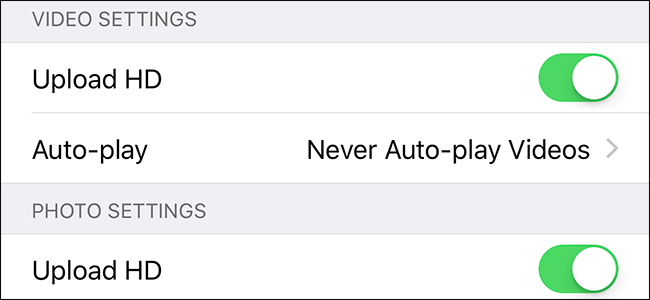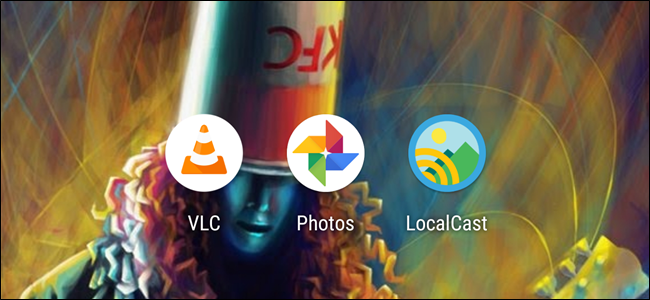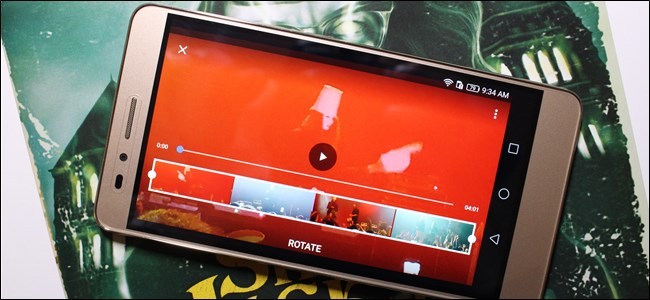
De siger, at det bedste kamera er det, du harmed dig, og oftere end ikke, er dette kamera knyttet til din smartphone. At få fat i hurtige billeder og videoer er lettere, end det nogensinde har været, men nogle gange trykker du på den indspilningsknap lidt for tidligt og får 34 sekunder fluff inden det gode. Sådan ordnes det.
For bare et par korte år siden trimmede videoerpå en mobilenhed var mere ondt end noget andet, især da det var lidt anderledes på hver telefon. I dag takket være Googles Fotos-app er ikke kun trimning af videoer hurtig og nem, men det er også det samme overalt, uanset hvilken enhed du bruger. Pæn.
RELATEREDE: 18 ting, som du muligvis ikke har kendt Google Fotos, kan gøre
For at komme i gang skal du affyre fotosapp. Dette skal være forinstalleret på stort set alle moderne Android-telefoner, så hvis du ikke har brugt den, går du glip af nogle gode ting - som automatiske sikkerhedskopier. Hvis du ikke har det, kan du downloade det gratis fra Google Play.

Hvis dette er din første kørsel med appen Fotos,skal du først konfigurere indstillingen Sikkerhedskopiering og synkronisering. Det skiftes som standard til "on" (som jeg personligt anbefaler, at du går på), så hvis du har det godt med alle detaljerne, skal du bare trykke på "Udført". Nu videre til den faktiske videobeskæringsdel.
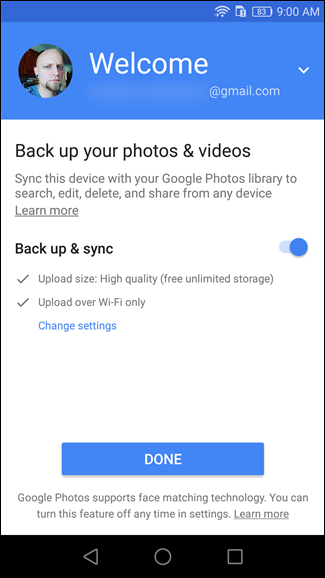
Gå videre og åbn den video, du gerne vil beskære. Ser du det lille blyantikon i bunden? Det er din knap. Tryk på den lille fyr.

Hvis dette tilfældigvis er en ældre video, og du har brugt fotos et stykke tid til at tage backup af dine ting, skal du kan nødt til at downloade den igen, før blyanten vises. For at gøre det skal du bare trykke på menuen med tre knapper øverst til højre og vælge "Download".

Redigeringsmenuen er dum-enkel med enbrugervenligt valgværktøj til trimning og en knap til at rotere videoen. Det er stort set alt, hvad det er at gøre - fremhæv den del af videoen, du gerne vil gemme, og tryk derefter på knappen Gem øverst til højre. Du kan også trykke på afspilningsknappen i midten af videoen for at kontrollere dit valg før trimning, bare for at sikre, at det er perfekt.
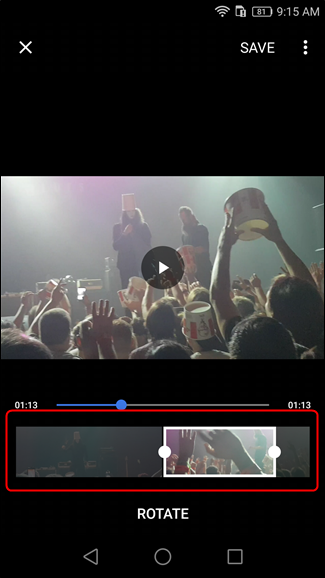
Når videoen er trimmet, vil dengem automatisk. Den gamle video ændres ikke på nogen måde, men i stedet oprettes en ny videofil. Du behøver ikke at navngive det eller noget - alt håndteres automatisk.
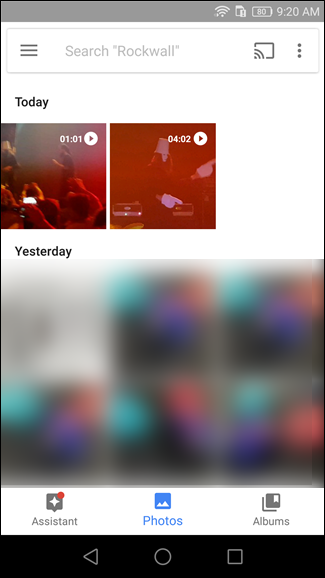
Og det er alt, hvad der er der til det. Ser du, var det ikke så lettere, end du forventede? Nej, nej, ikke tak, tak - Google.